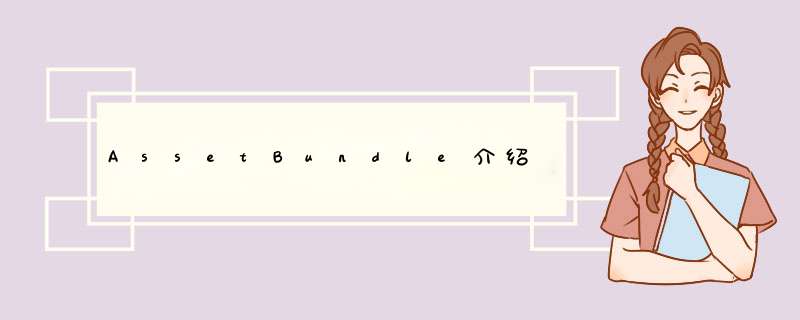
在网上说的:
所有资源的一个容器,像Zip压缩包一样,这些资源都可以在运行时进行加载。
压缩选项:Uncompressed、LZMA、LZ4
自身保存着互相的依赖关系。
两种类型:
场景Bundle、松散的Bundle
自己实践的:
当导出AB后会生成两个文件。
官方给的AssetBundle的文件结构:
想要了解里面首御是什么怎么差行做呢?
(此处拿普通的AB为例,场景AB会生成BuildPlayer-<SceneName>和BuildPlayer-<SceneName>.sharedAssets)
通过 WebExtract 和 Binary2Text 查看AssetBundle文件的虚芹哗内部。(路径:Unity\Editor\Data\Tools)
使用命令:WebExtract路径 + assetbundle文件路径。
解压成功会有如上提示,并在该目录生一个xxx_data的文件夹。
文件夹内有一个 CAB-<GUIDString>的二进制文件。
再使用命令:Binary2Text路径 + CAB-<GUIDString>文件路径 + -detail
成功后会生成一个txt文本文件,打开后可以看到三个结构。
1.External References
2.AssetBundle
内容:
a.m_Name:名称
b.m_PreloadTable:一张表(fileID 是依赖的索引,对应上面的Extern References,pathID 是本文件的唯一ID)
c.m_Container:(资源列表,first是key second是value,通过 preloadIndex 与 preloadSize)
d.m_MainAsset:(4.x的时候用的,现在没啥用)
3.Object
里面就是Object的具体信息。
这样就和上面的结构对应上了。
可用工具:
AssetBundle Graphic Tool:打包
AssetBundle Browser Tool:浏览内容
AssetBundle Inspector:查看包的内容
打包AssetBundle的方法:1.创建一个空的Prefab,命名Cube,然后创建一个Cube,将其拉到刚创建好的Prefab
2.新建一个脚本ExportAssetBundles.cs(代码来自官方文档),保存在Asset/Editor目录下
//在Unity编辑器中添加菜单
[MenuItem("Assets/Build AssetBundle From Selection"逗燃)]
static void ExportResourceRGB2()
{
// 打开保存面板,获得用户选择的路径
string path = EditorUtility.SaveFilePanel("Save Resource", "", "New Resource", "assetbundle")
if (path.Length != 0)
{
// 选择的要保存的对象
Object[] selection = Selection.GetFiltered(typeof(Object), SelectionMode.DeepAssets)
//打包
BuildPipeline.BuildAssetBundle(Selection.activeObject, selection, path, BuildAssetBundleOptions.CollectDependencies | BuildAssetBundleOptions.CompleteAssets, BuildTarget.StandaloneWindows)
}
}
这时我们将看到Asset下面出现Build AssetBundle From Selection和Build Scene
3.选中预设Cube,运行Build AssetBundle From Selection。山圆虚这时会d出一个保存框,将其命名为cube.unity3d(这里为了测试方便,放在c盘。实际项目中,我们是需要将他们放在web服务器,供所有客户端下载更新)
4.新建一个场景scene1.unity,上面放置几个模型,然后保存
5.选中该场景,在之前的ExportAssetBundles.cs脚本中添加打包场景的函数,运行Assets->Build Scene,保存为scene1.unity3d(这里为了测试方便,也放在c盘)
[MenuItem("Assets/Save Scene")]
static void ExportScene()
{
// 打开保存面板,获得用户选择的路径
string path = EditorUtility.SaveFilePanel("Save Resource", "", "New Resource", "unity3d")
if (path.Length != 0)
{
// 选择的要保存的对象
Object[] selection = Selection.GetFiltered(typeof(Object), SelectionMode.DeepAssets)
string[] scenes = {"Assets/scene1.unity"}
//打包
BuildPipeline.BuildPlayer(scenes,path,BuildTarget.StandaloneWindows,BuildOptions.BuildAdditionalStreamedScenes)
}
}
注意事项
a.AssetBundle的保存后缀名可腔型以是assetbundle或者unity3d
b.BuildAssetBundle要根据不同的平台单独打包,BuildTarget参数指定平台,如果不指定,默认的webplayer
assets文件夹是android程序中存放相关外部文件的一个目录,Android官方提供了相应的方法去访问该文件夹中缓早歼的内容,故此我们并不需要进行相关的路径判断等代码 *** 作,扰冲直接调用相关方法打开文件并得到一个字节输入流(InputStream);然后通过相应的字符编码方式读取字节解码为字符输入流(InputStreamReader);再通过BufferReader对字符输入流读取文本并将字符存入缓冲区以便能提睁喊供字符、数组和线段的高效读取;最后我们就能逐行对文件内容进行读取了;
public class MainActivity extends Activity {
@Override
protected void onCreate(Bundle savedInstanceState) {
super.onCreate(savedInstanceState)
setContentView(R.layout.activity_main)
try {
InputStream inputStream = getResources().getAssets().open("info.txt")
InputStreamReader inputStreamReader = new InputStreamReader(inputStream, "UTF-8")
BufferedReader bufferedReader = new BufferedReader(inputStreamReader)
String info = ""
while ((info = bufferedReader.readLine()) != null) {
Log.i("fff", info)
Toast.makeText(MainActivity.this, info, 1000).show()
}
} catch (IOException e) {
e.printStackTrace()
}
}
}
追答 : try { AssetFileDescriptor fileDescriptor = getAssets().openFd("bg.mp3")MediaPlayer mediaPlayer = new MediaPlayer()
欢迎分享,转载请注明来源:内存溢出

 微信扫一扫
微信扫一扫
 支付宝扫一扫
支付宝扫一扫
评论列表(0条)